出现这个提示可能是由于您的IE浏览器的安全等级设置为高 , 您只需进入IE浏览器的【Internet选项】中 , 找到【安全】选项卡 , 进入将【文件下载】启动 , 并将自定义级别设置为【安全级-中】就可以再次下载 。 以下是详细介绍:
1、出现这个提示可能是由于您的IE浏览器安全级别设置为高 。 您可以打开【IE浏览器】-点击上方【工具】菜单-选择【Internet选项】;
2、在【Internet选项】中切换到【安全】选项卡 , 选择下方的第一个【Internet】图标 , 点击下面的【自定义级别】按钮;
3、在弹出的【安全设置】下方找到【文件下载】 , 将其设置为【启用】 , 并将下面的【文件下载自动提示】设置为【禁用】 , 并将下面的【重置自定义级别】设置为【安全级-中】 , 点击【确定】退出 , 重新下载文件即可 。
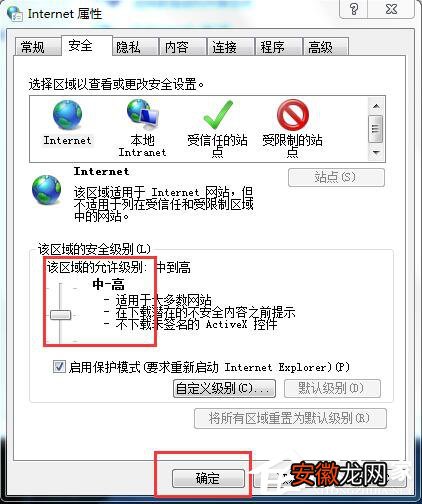
文章插图
在打开IE11下载文件的时候 , 提示:当前安全设置不允许下载该文件;这时点击IE11浏览器顶部的“工具”菜单;在打开的工具下拉菜单中选择“Internet选项”菜单项 。 ;这时会打开Internet选项窗口 , 点击窗口上方的“安全”标签;这时会打开安全设置窗口 , 在下面的选择框中选择“Internet”图标 。 ;接下来点击下面的“自定义级别”按钮 。 ;这时就会打开“Internet区域安全设置”窗口 , 向下拖动滚动条 , 找 到“下载”一项 , 选中“启用”设置项 , 最后点击确定按钮 。 ;这时就会弹出一个“警告”窗口 , 提示确实要更改该区域的设置吗?点击“是”按钮 。 然后刷新一下页面 , 再次下载就不会再弹出上面的提示窗口了 。
【当前安全设置不允许下载该文件】无相关信息
推荐阅读
- 文件夹设置密码
- 文件夹如何加密
- 360文件恢复
- 电脑知识|联想电脑如何设置u盘启动,联想win10台式机如何设置u盘启动
- 电脑知识|如何重置无线路由器,如何重新设置路由器wifi
- APP知识|微信朋友圈怎么设置只显示三天,2021破解对方朋友圈三天
- 电脑知识|电脑如何设置默认浏览器,怎么将浏览器设置为默认浏览器
- 手机知识|苹果手机怎么设置屏保,苹果手机设置国徽屏保
- 手机知识|苹果手机屏保怎么设置,fliqlo苹果手机屏保设置
- 手机知识|苹果手机时间怎么设置,苹果手机能不能更换主题











